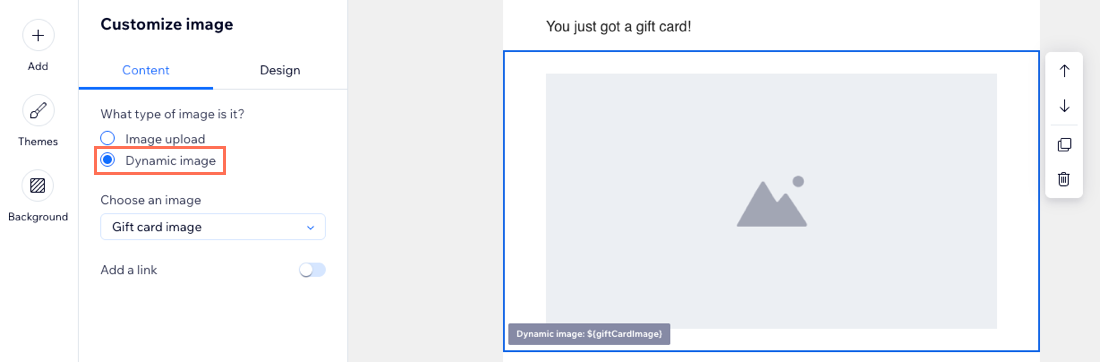Wix Hediye Kartları: Hediye Kartı E-postası Şablonunuzu Özelleştirme
4 dk.
Bu makalede
- Hediye kartı e-postası şablonunu özelleştirme
- SSS
Hediye kartı alanlara gönderilen otomatik e-postaları özelleştirerek özgün tarzınızı ve markanızı yansıtmasını sağlayın. Görüntüler, yazı tipleri, logolar, özelleştirilebilir arka planlar gibi ögelerin bulunduğu markalı şablonlar oluşturabilirsiniz.
Gönderen/alıcı bilgileri, kişisel mesaj ve hediye kartı detayları otomatik olarak ayarlarınızdan ve sipariş bilgilerinden alınır.

Not:
Bu otomasyon ücretsizdir. Otomasyon kotanıza dahil edilmez.
Hediye kartı e-postası şablonunu özelleştirme
Hediye kartı alıcılarına gönderilen e-postanın markanızı daha iyi yansıtması ve dikkat çekmesi için metinler, görüntüler ve arka plan renkleri ekleyerek özelleştirin.
Notlar:
- E-posta şablonunda yaptığınız değişiklikler, müşteriler tarafından satın alınmış veya sizin tarafınızdan verilmiş tüm hediye kartlarına uygulanır.
- Hediye kartını gönderenin veya alıcının e-posta adresi sitenizdeki Kişi Listesi’nde kayıtlıysa, e-postada bu kişilerin Kişi Listesi’nde kayıtlı adları görünür.
Hediye kartı e-postası şablonunu özelleştirmek için:
- Sitenizin kontrol panelindeki Hediye Kartları sekmesine gidin.
- Sağ üstteki Diğer Eylemler simgesine
 tıklayın.
tıklayın. - Hediye Kartı E-Postasını Düzenle'ye tıklayın.
Not: Bu sizi sitenizin kontrol panelindeki Otomasyonlar sekmesine yönlendirir. - E-posta gönder eylemine tıklayarak sol tarafta düzenleme panelini açın.
- E-posta oluşturun altından Düzenle'ye tıklayın.
- Paneldeki seçenekleri kullanarak e-posta tasarımınızı düzenleyin:
- Mevcut ögeleri özelleştirin veya yenilerini ekleyin: Yeni ögeler eklemek için Ekle'ye tıklayın veya mevcut ögelere tıklayarak özelleştirin. Örneğin, hediye kartı görüntüsünü veya düğme tasarımını değiştirebilirsiniz.
- Bir tema seçin: Şablonun genel rengini ve metin biçimlendirmesini değiştirmek için Temalar'a tıklayın.
- Arka planı özelleştirin: Arka plana uygulamak üzere düz renkler / desenler arasından seçim yapmak veya kendi görüntünüzü yüklemek için Arka Plan'a tıklayın.
- (İsteğe bağlı) E-postanın görünüşünü incelemek ve test etmek için Önizle ve Test Et'e tıklayın.
- Hazır olduğunuzda, Kaydet ve Devam Et'e tıklayın.
- Sağ üstteki Değişiklikleri Yayınla'ya tıklayın.

Önemli:
E-postada alıcı bilgileri ve hediye kartı kodu gibi detayların gösterilmesini sağlayan kişiselleştirilmiş içerik bulunur. Alıcının ihtiyaç duyduğu tüm bilgileri alması için bu alanları düzenlemeyin veya kaldırmayın.

SSS
Hediye kartı e-postasını özelleştirme hakkında daha fazla bilgi edinmek için aşağıdaki sorulara tıklayın.
Varsayılan şablona nasıl geri dönebilirim?
Sitemdeki hediye kartı görüntüsünü e-postada nasıl gösterebilirim?
E-posta şablonundaki kişiselleştirilmiş içeriği silersem ne olur?
E-posta şablonundan sildiğim kişiselleştirilmiş içeriği geri nasıl ekleyebilirim?